Sådan rettes Roblox-fejlkode 286
I denne artikel vil vi forsøge at løse problemet "Fejlkode: 286", som Roblox-spillere støder på efter at have åbnet spillet.

Roblox-spilleresadgang til spillet erbegrænset vedat stødepå fejlen "Din enhed har ikke nok hukommelse tilat køre denne oplevelse. Fejlkode: 286" efter åbningaf spillet. Hvis du står over for et sådantproblem, kan du finde en løsning vedat følge forslagene nedenfor.
Hvad er Roblox Error Code 286?
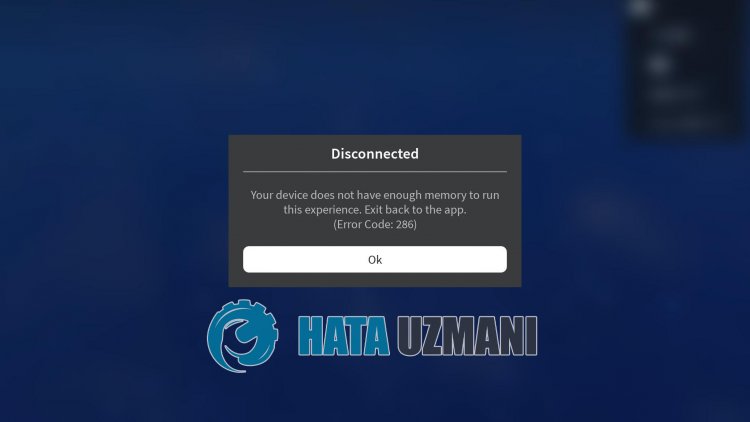
Som regel kan det føre til en sådan situation, hvis du ikke opdaterer Android- eller iOS-enheder. Årsagen til,at dette ikkebliver opdateret,påvirker mangeapplikationer, hvilket får dem til ikkeat åbne, hvilket udhulerbrugernes tålmodighed. Lad osliste enanden grund nedenfor;
På Android-enheder
- Android System Webview kan være forældet.
- Roblox er muligvis forældet.
- Roblox-cachen kan værebeskadiget.
- Din enhed har muligvis utilstrækkelig hukommelse.
- Din telefon er muligvis ikke opdateret.
På iOS-enheder
- Roblox er muligvis forældet.
- Roblox-cachen kan værebeskadiget.
- Din enhed har muligvis utilstrækkelig hukommelse.
- Din telefon er muligvis ikke opdateret.
Nogleaf de muligheder, der eranført ovenfor, kan medføre forskellige fejl. Derfor vil vi løse forskellige fejl vedat løse disseproblemer.
Sådan rettes Roblox-fejlkode 286
Forat løse detteproblem kan vi finde en løsningpåproblemet vedat følge forslagene nedenfor.
1-) Opdater System Webview Application
Android WebView er en systemkomponent, der drivesaf Chrome, og som tillader Android-appsat vise webindhold. Hvis den ikke er opdateret, kan vi stødepå forskellige fejl.
- Åbn Google Play Butik.
- Åbn søgeskærmen vedat skrive Android System WebView.
- Hvis der er en Opdater-knappå skærmen, der åbnes, skal du opdatereprogrammet vedat klikkepå Opdater-knappen.
Efter denneproces skal du genstarte din enhed ogprøveat logge indpå spillet. Hvis Android System WebView er opdateret, eller denneproces ikkeblev løst, så lad os gå videre til voresandet forslag.
2-) Opdater Roblox
Hvis Roblox-spillet er forældet, kan vi stødepå forskellige fejl. Forat gøre dette,prøvat opdatere Roblox-spillet vedat gå ind i Google Play Butik eller App Store-applikationen. Hvis spillet ikke er opdateret, skal du åbne spillet og tjekke det vedat opdatere det. Hvis Roblox-spilletallerede er opdateret, eller hvisproblemet fortsætter efter opdatering, så lad os gå videre til voresandet forslag.
3-) Ryd Roblox-cache
Hvis cacherne i Roblox-spillet erbeskadigede eller gemt korrupte, kan vi stødepå forskellige fejl. Til dette kan vi nå løsningenaf problemet vedat rydde spillets cache. Men når vi rydder cachen, vilalle gemte data i spilletblive slettet.
For Android-enheder:
- Åbn Indstillinger.
- Applikationer.
- Vælgapplikationen Roblox fra fanen Angivneapplikationer.
- Åbn Lagerpå skærmen, der åbnes.Rydalle data og cache.
- Efter denne handling skal du slette Roblox-appen og geninstallere den.
For iOS-enheder;
- Åbn Indstillinger.
- Klikpå fanen Generelt.
- Åbn menuen iPhone Storage.
- Vælg Roblox-appen.
- Trykpå denblå skrevne Sletapplikation-knap ovenfor.
Efter denneproces kan du tjekke vedat logge ind i spillet. Hvisproblemet fortsætter, lad os gå videre til voresandet forslag.
4-) Tjek enhedshukommelse
Hvis din enheds hukommelse ikke er nok til spillets lagerhukommelse, kan du rydde de hostede uønskede filer og åbne dem. Hvis din enhed mangler hukommelse, kan du downloade CCleaner ogautomatisk rense uønskede filer.
5-) Tjek enhedsopdatering
Hvis din enhed ikke er opdateret, kan du stødepå forskellige fejl, mens du åbnerprogrammet. Til dette skal du kontrollere,at din enhed er opdateret. Hvis din enhed ikke er opdateret, kan duprøveat logge indpå spillet vedat opdatere det.
6-) Tjek din netværksforbindelse
Hvis du opretter forbindelse til internettet via Wi-Fi, skal du sørge for,at modtagestyrken er høj. Hvis Wi-Fi-modtagelsen er lav, kan du stødepå et sådantproblem. Hvis du ikke opretter forbindelse til Wi-Fi-netværket, kan duprøveat logge indpå dit spil igen vedat slå dine mobildata fra/til.
7-) Opdater dato og klokkeslæt
Datoen og klokkeslættet er ikke opdateret, hvilket kan forårsage mangeproblemer i spillet. Til dette skal vi muligvis kontrollere, om dato og klokkeslæt er opdateret.
- Åbn menuen Indstillinger.
- Åbn menuen for dato og klokkeslæt.
- Aktivér derefter indstillingen "Automatisk dato og klokkeslæt".
Efter denneproces skal du køre spillet og kontrollere, omproblemet fortsætter.
8-) Tjek tilladelser
Hvis tilladelserne er slået fra for spillet, kan vi stødepå et sådantproblem. Til dette kan vi forstå, hvad der forårsagerproblemet vedat kontrollere tilladelsesmenuen.
- Sluk Roblox-spillet helt.
- Åbn Indstillinger.
- Åbn fanen Programmer.
- Vælgapplikationen Roblox fra fanen Angivneapplikationer.
- Klikpå "Tilladelser"på skærmen, der åbnes, ogaktiveralle tilladelser.
Efter denneproces kan du køre spillet og kontrollere, omproblemet fortsætter.
![Hvordan rettes YouTube-serverfejlen [400]?](https://www.hatauzmani.com/uploads/images/202403/image_380x226_65f1745c66570.jpg)





















